3 módszer a JPG animált GIF formátumba konvertálására
A JPG az egyik legnépszerűbb kép, amelyet fájljaiban és webböngészőiben találhat. Ezeket a fájlokat különféle célokra is elküldheti másoknak, például szerkesztheti és üzenetet továbbíthat. Ha azonban vonzóbbá és lejátszhatóbbá szeretné tenni a képét, akkor át kell alakítania egy másik fájlformátumra, például GIF-re. Ezzel a formátummal kifejezheti érzéseit mások felé, érthetőbbé téve azt. Tehát ebben az útmutatóban megtudhatja, hogyan kell konvertálni JPG-ből GIF-be különféle módszerek segítségével. Ezzel saját GIF-fájlokat készíthet, és elküldheti azokat barátainak. Minden más nélkül kezdje el elolvasni ezt a bejegyzést, és ismerje meg az összes hatékony konverziós folyamatot.
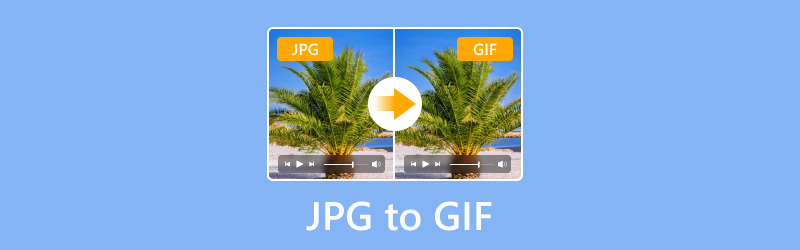
OLDAL TARTALMA
1. rész. Mi a JPG és a GIF, és miért kell a JPG-t GIF-vé konvertálni?
Az JPGA Joint Photography Experts Group egy képfájl formátum. Ez az egyik legnépszerűbb és leggyakrabban használt formátum az interneten és más eszközökön. Ezenkívül veszteséges tömörítési algoritmusa van. Ez azt jelenti, hogy amikor JPG fájlokat ment az eszközre, akkor azok minősége egy kicsit romolhat. Különféle előnyöket is kínálhat. Hatékony tömörítésével kiválóan alkalmas képek tárolására. Élvezheti a gyors betöltési folyamatot, a fényképmegosztást és egyebeket is. Más formátumokhoz képest kisebb fájlmérettel is rendelkezik, így ideális az eszközökre és a felhőalapú tárolásra.
A Graphics Interchange Format, ill GIF, egy raszteres fájlformátum, amelyet egyszerű képmozgatás és animáció készítésére hoztak létre. A fájl legfeljebb 9 bitet támogat pixelenként, és 256 indexelt színt tartalmaz. Ez a fajta formátum tökéletes különféle szempontokhoz. Ideális, ha el szeretné küldeni véleményét barátainak, családjának, szeretteinek és más embereknek. Webes grafikákhoz és logókhoz is tökéletes. Így a mozgóképek felhasználása szempontjából nem kétséges, hogy a GIF a megfelelő formátum.
Miért konvertálhat JPG-t GIF-be?
A JPG formátum GIF-re váltása számos előnnyel járhat. Mint mindannyian tudjuk, a JPG egy statikus képfájl. Ez egy nem megfelelő fájl, ha lejátszható képeket szeretne használni. Ráadásul mások összezavarodhatnak, ha statikus képeken keresztül akarsz üzenetet közvetíteni. Tehát, ha szeretné kifejezni magát mások előtt, az lenne a legjobb, ha GIF-fájlokat használ, mivel ezek képesek a képeket egy hurokban lejátszani. Ettől eltekintve, az átláthatóság szempontjából a GIF jobb, mint a JPG. A GIF áttetsző formátumú, amely lehetővé teszi, hogy átlátszó hátterű fényképeket készítsen. Tökéletes, ha animált logókat és rátéteket szeretne készíteni. Ezen okok miatt azt gondolhatja, hogy erősen ajánlott a JPG-fájlok GIF-ekké konvertálása.
Ha most azon gondolkodik, hogyan konvertálja képfájljait, és milyen kiváló konvertereket használjon, ne aggódjon tovább! Megismerheti a fájlok hatékony átalakításának legjobb módját.
2. rész: JPG konvertálása GIF formátumba a Vidmore Video Converter segítségével
A fenti részletek elolvasása után talán készen áll arra, hogy JPG fájljait GIF-ekké alakítsa. De van fogalmad arról, hogy milyen hatékony konvertert használj? Ha nem, javasoljuk a használatát Vidmore Ingyenes Képkonverter online. Ezzel a multimédiát konvertáló szoftverrel tökéletesen alakíthatja át JPG-jét GIF formátumba. Ez azért van, mert az online konverter rendelkezik a leghatékonyabb eljárással, amelyre támaszkodhat. Ami az átalakítási folyamatot illeti, könnyen használható. Egyszerűen érthető elrendezése lehetővé teszi, hogy a kívánt eredmény eléréséhez szükséges összes funkcióban navigáljon. Ráadásul gyors konverziós sebességgel rendelkezik. Kötegelt átalakítási funkciójával egyetlen kattintással több JPG fájlt is képes GIF formátumba konvertálni. Tehát, ha több időt szeretne megtakarítani a képek konvertálása közben, kétségtelenül a Vidmore Free Image Converter Online a legerősebb online konverter, amelyet kezelhet.
Jellemzők
- Konvertálja a JPG-t GIF-be egy gyors folyamattal.
- Támogatja a különféle képeket, például JPG, PNG, GIF stb.
- Kötegelt átalakítási funkciót kínál.
- Szinte minden webböngészőben elérhető.
Kövesse az alábbi módszereket a fájlok GIF-konverterré konvertálásához ezzel a képpel.
1. lépés. Az első folyamathoz nyissa meg a böngészőt, és keresse fel Vidmore Ingyenes Képkonverter online. A fő weboldalon válassza ki a GIF formátumot a Kimeneti formátum kiválasztása opcióból. Ezután kattintson a + gombra a konvertálni kívánt JPG fájlok feltöltéséhez. Legfeljebb 40 képet tölthet fel kötegelt konvertáláshoz.
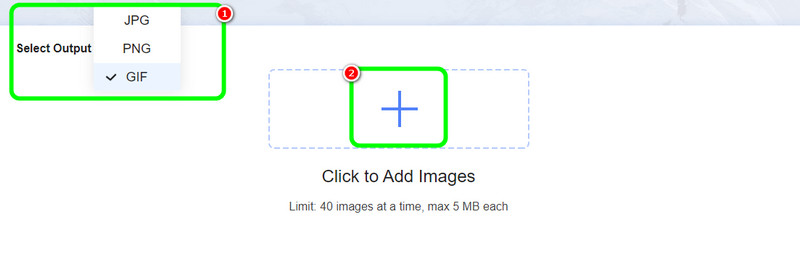
2. lépés. A fájl feltöltése után az eszköz elkezdi konvertálni a JPG-t GIF-ekké. Ezután már a Letöltés gombra kattintva mentheti a képeket. Arra is kattinthat Mind letöltése gombot a konvertált képek azonnali letöltéséhez.
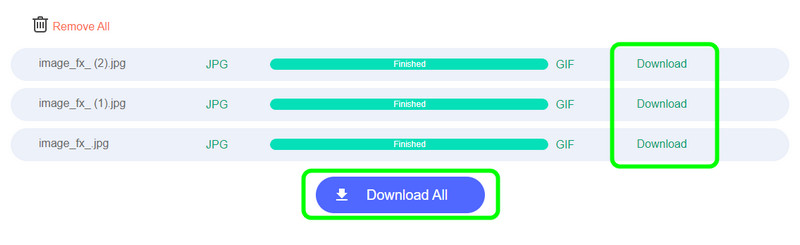
Ennek a módszernek az útmutatójával néhány másodperc alatt megkaphatja az eredményt. Ezenkívül a Vidmore Free Image Converter Online eszköz ideális konverter, ha több fájlt szeretne egyszerre átalakítani. Így, ha egy kiváló online konvertert keres, megpróbálhatja működtetni ezt az eszközt, és saját szemével nézheti meg a benne rejlő lehetőségeket.
3. rész. Váltsd át a JPG-t GIF-re az Ezgif-en
Ha olyan másik eszközt keres, amely GIF-fájllá alakíthatja a JPG-t, akkor megpróbálhatja használni Ezgif. Ez az egyik tökéletes eszköz, amely lehetővé teszi a GIF-ek hatékony készítését. Az eszköz GIF Maker funkciójával a folyamat után folyamatosan megkaphatja a kívánt eredményt. Itt az a jó, hogy gyorsan készít GIF-eket. Akár egynél több JPG fájlt is feltölthet, és egyidejűleg GIF formátumba alakíthatja. Így a folyamat után egyszerűen és hatékonyan alakíthatja át képeit GIF-ekké.
Ezenkívül a GIF létrehozása után különféle szerkesztési funkciókat használhat. Nos, mivel az Ezgif-et GIF-fájlok kezelésére tervezték, számítson arra, hogy sikeresen javíthatja GIF-jeit. Vághatja, vághatja, beállíthatja a színt, forgathatja stb. Tehát, ha az egyik legjobbat keresi JPG konverterek, elérheti ezt az online eszközt.
Jellemzők
- Konvertálja a képeket GIF-ekké minden probléma nélkül.
- Gyors GIF-készítési folyamatot kínál.
- Az eszköz kötegelt konverziós funkciót biztosít.
- Különféle szerkesztőeszközöket biztosíthat a konvertált fájlok javításához.
A képek GIF-ekké alakításához az Ezgif használatával, kövesse az alábbi lépéseket.
1. lépés. Meglátogatni a Ezgif webhelyet a böngészőjében. Ezután kattintson a GIF Maker funkcióra, és kattintson a gombra Válassza a Fájlok lehetőséget a JPG fájlok feltöltéséhez a számítógépről. Aztán üss Fájlok feltöltése a képek teljes feltöltéséhez.
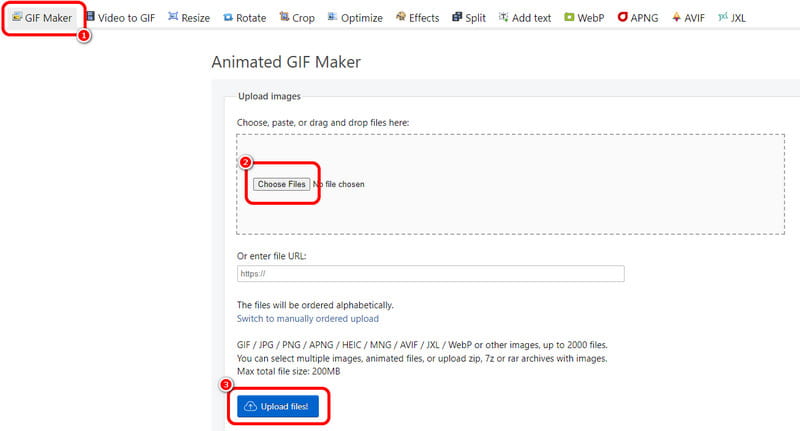
2. lépés. Ezt követően kattintson a gombra Készítsen GIF -et gombot a képek GIF-ekké alakításához. Ha elkészült, látni fogja a konvertált képet a képernyőn.
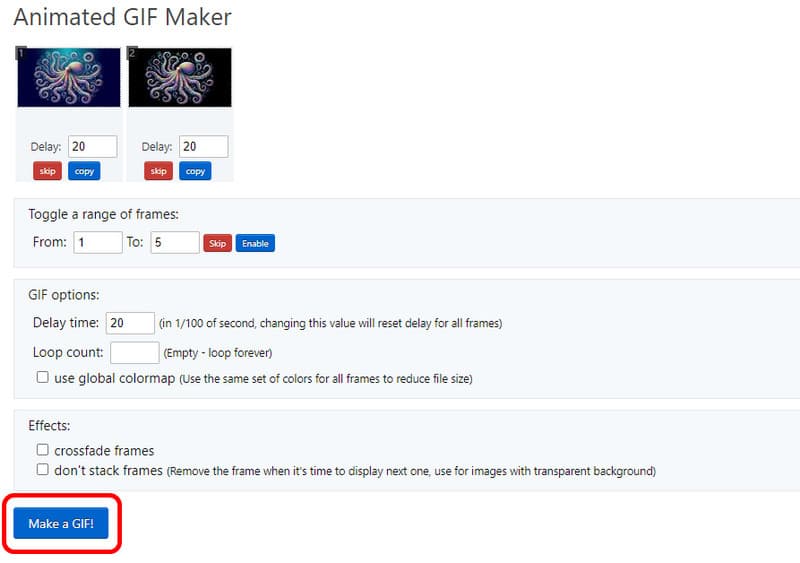
3. lépés Ha elkészült a GIF létrehozásával a JPG-fájlokból, a fájl letöltéséhez nyomja meg a gombot Megment gomb alatt.
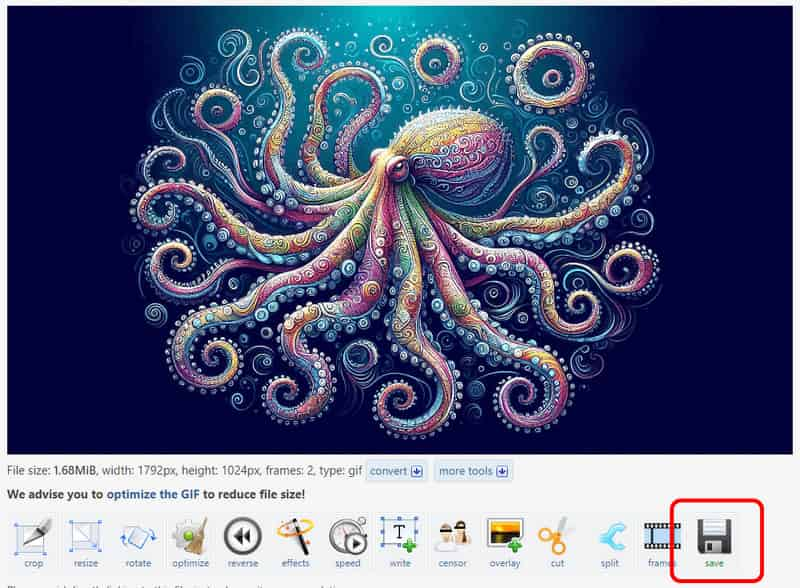
Az Ezgif eszköz tökéletes a GIF-ek képeinek alakításához, mivel rendelkezik a használható GIF Maker funkcióval. Itt az a jó, hogy akár különféle szerkesztési funkciókat is használhat, amelyek szépíthetik GIF-jeit. Itt azonban csak az a probléma, hogy mindig zavaró hirdetések jelennek meg a képernyőn.
4. rész. JPG módosítása GIF-re a Cloudinary segítségével
A JPG GIF formátumba konvertálásához használhatja azt is Felhős. Ez az online konverter segíthet a képek egyszerű konvertálásában. Amit itt szeretünk, az az, hogy automatikusan konvertálhatja a képet, így ideális minden felhasználó számára. Ráadásul zökkenőmentes átalakítási folyamattal rendelkezik, így néhány pillanat múlva megkaphatja az eredményt. Tehát, ha hatékony konvertert keres online, kezdje el használni ezt az eszközt.
Jellemzők
- Konvertálja a fényképeket GIF-ekké zökkenőmentes folyamattal.
- Automatikus konvertáló funkciókat kínál.
- Gyors konverziós folyamata van.
Az alábbi módszerek segítségével elkezdheti a JPG-fájlok GIF-ekké alakítását.
1. lépés. Kereshetsz JPG-ből GIF-be a Cloudinary-n böngészőjében, hogy folytassa az átalakítási eljárást.
2. lépés. Ezután jelölje be a Tallózás gombra a JPG-fájlok feltöltéséhez a számítógép mappájából.
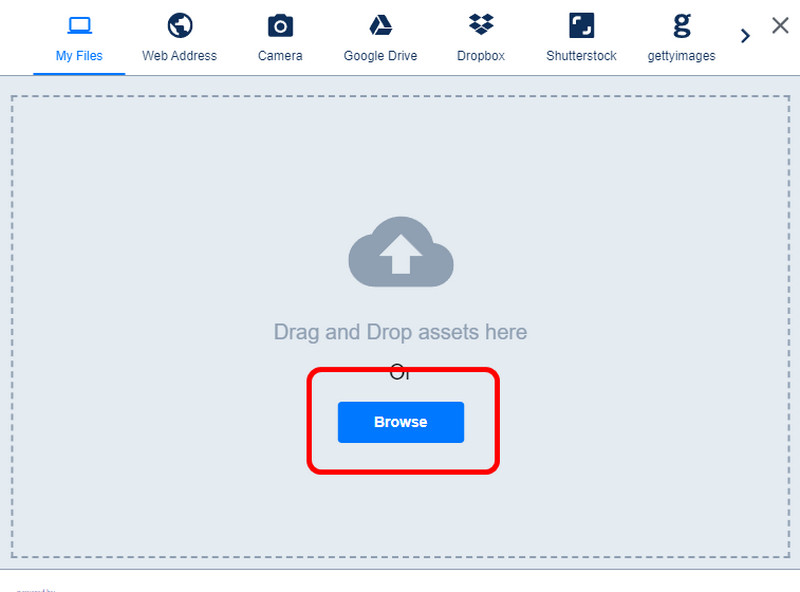
3. lépés Ezután látni fogja, hogy a konverter elindítja az átalakítási folyamatot. Ezt követően pipa Letöltés a konvertált kép mentéséhez.
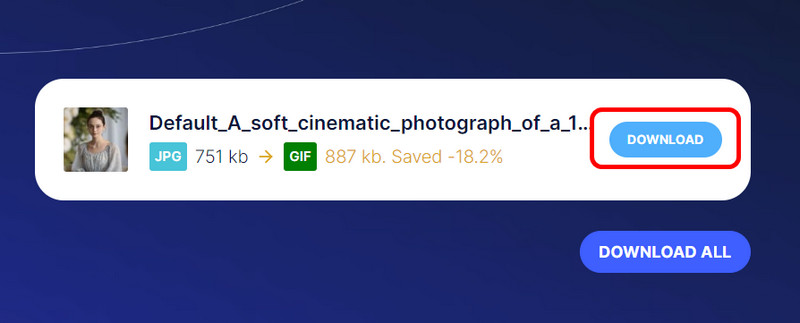
A Cloudconvert zökkenőmentes folyamatot biztosít a fényképek GIF-ekké konvertálásához. Ezenkívül képes automatikusan konvertálni a fájlokat, ami még kiválóbbá teszi. A hátránya azonban az, hogy a feladat megfelelő végrehajtásához gyors internetkapcsolattal kell rendelkeznie.
Következtetés
A MOV vs. MP4-ről szóló végső ítéletünkhöz a legjobb formátum kiválasztása az igényeinktől függ. Tehát, hogy többet megtudjon a formátumokról, elolvashatja a cikk összes részletét. Továbbá, ha a legerősebb videó konvertert szeretné, amely képes MP4-re átkódolni a MOV-t, használja a Vidmore Video Convertert. Ez a szoftver az összes szükséges funkcióval rendelkezik, így kivételes offline konverter.


